Компоненты можно выбрать до или после вызова команды Переместить. Чтобы предварительно выбрать несколько компонентов, выделите два или более объектов, удерживая нажатой клавишу Ctrl, а затем выберите команду Переместить. Не нужно нажимать и удерживать нажатой клавишу CTRL для предварительного выбора одного компонента.
Перемещение компонентов на перекрытие Factory
Описанные ниже процедуры позволяют преобразовывать (переносить) и вращать компоненты Factory.
-
 Выберите на ленте
Вкладка "Factory"
Выберите на ленте
Вкладка "Factory"
 Панель "Связи"
Панель "Связи"
 Переместить
.
Переместить
. - Выберите один или несколько компонентов, которые требуется переместить. Сделав выбор, откройте контекстном меню и выберите Готово. Начало координат появляется в месте расположения курсора. Начало координат можно выровнять по кромке компонента, привязав ее к средней или конечной точки вдоль нужного ребра.
- Используйте триаду для перемещения или поворота компонентов. В зависимости от места щелчка на триаде можно выполнить перемещение вдоль плоскости (2D), перемещение вдоль оси или поворот вокруг оси.
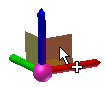 На начале координат выберите плоскость для двумерного перемещения компонента.
На начале координат выберите плоскость для двумерного перемещения компонента. Чтобы переместить компонент динамически, щелкните и перетащите плоскость.
Чтобы вручную переместить компонент, один раз щелкните плоскость и введите значения перемещения в экранном индикаторе. Нажмите левую кнопку мыши или клавишу Enter, чтобы переместить компонент и закрыть экранный индикатор.
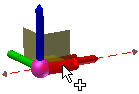 На начале координат выберите луч оси для линейного перемещения компонента.
На начале координат выберите луч оси для линейного перемещения компонента. Чтобы переместить компонент динамически, щелкните и перетащите луч оси для перемещения компонента.
Чтобы вручную переместить компонент, щелкните луч оси и введите значение для перемещения в экранном индикаторе. Нажмите левую кнопку мыши или клавишу Enter, чтобы переместить компонент и закрыть экранный индикатор.
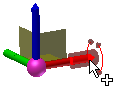 На начале координат выберите конец оси, чтобы повернуть компонент.
На начале координат выберите конец оси, чтобы повернуть компонент. Чтобы повернуть компонент динамически, щелкните и перетащите конец оси для вращения компонента.
Чтобы вручную повернуть компонент, щелкните конец оси и введите значение угла вращения в экранном индикаторе. Нажмите левую кнопку мыши или клавишу Enter, чтобы повернуть компонент и закрыть экранный индикатор.
Прим.: По умолчанию угловые значения вводятся в экранном индикаторе в режиме дельта-угла . Т. е. новый угол поворота определяется относительно текущего угла компонента. Компоненты также можно вращать в абсолютном режиме
. Т. е. новый угол поворота определяется относительно текущего угла компонента. Компоненты также можно вращать в абсолютном режиме  , в котором компонент поворачивается относительно угла поворота исходной точки перекрытия Factory (обычно 0 градусов). При вращении компонента можно переключаться между режимом дельта-угла и абсолютным режимом, установив или сняв флажок Дельта-угол в контекстном меню.
, в котором компонент поворачивается относительно угла поворота исходной точки перекрытия Factory (обычно 0 градусов). При вращении компонента можно переключаться между режимом дельта-угла и абсолютным режимом, установив или сняв флажок Дельта-угол в контекстном меню.
- Щелкните правой кнопкой мыши и выберите Готово, чтобы принять изменения и завершить выполнение команды Переместить. Щелкните правой кнопкой мыши и выберите Отмена для завершения команды Переместить без перемещения компонентов.
Перемещение с помощью типов привязки
Компонент Factory можно точно разместить в линейном порядке вдоль осей X, Y или Z с помощью типа привязки. При использовании этого способа можно выбрать все типы вершин (точку, точку эскиза, точку облака точек, вершину и т. д.).
Для изменения положения с помощью типа привязки выполните следующие действия.
- Выберите компоненты и разместите триаду, как описано выше в данном разделе.
- Выберите ось триады X, Y или Z, соответствующую направлению, в котором требуется выполнить перемещение.
- Затем щелкните правой кнопкой мыши, чтобы вызвать всплывающее контекстное меню Переместить. Выберите в меню Привязка к.
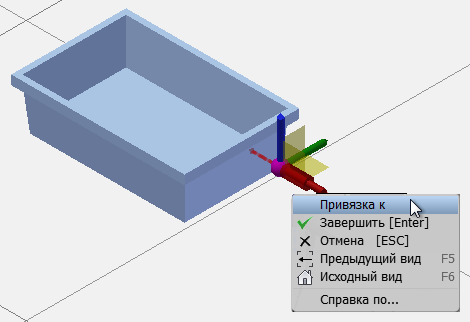
- Триада заменяется значком с зеленым кружком, представляющим исходную точку привязки, и красной стрелкой, представляющей направление привязки компонента.
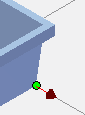
- Наведите указатель на допустимую привязку. При этом отобразится предварительный просмотр перемещения. Различные типы привязки включаются или отключаются в раскрывающемся меню Типы привязки на панели инструментов.
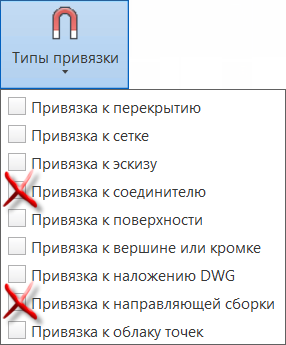
- Щелкните, чтобы переместить компонент.
- Щелкните правой кнопкой мыши и выберите в контекстном меню Завершить, чтобы принять перемещение и завершить выполнение команды Переместить. Щелкните правой кнопкой мыши и выберите Отмена для завершения команды Переместить без перемещения компонента.
Параметр "Учитывать перекрытие"
Параметр Учитывать перекрытие используется вместе с параметром Переместить начало координат. Этот параметр закрепляет триаду на уровне перекрытия, чтобы компонент не отрывался от него при перетаскивании. Параметр Учитывать перекрытие включен по умолчанию, но его можно выключить с помощью команды Переместить в контекстном меню.
Перемещение триады
Выбрав один или несколько компонентов для перемещения, начало координат можно расположить точно в конечной или средней точке отрезка или в любой точке вдоль кромки. Когда включен параметр Учитывать перекрытие (по умолчанию), начало координат прикрепляется к перекрытию, но выравнивается по выбранной точке.
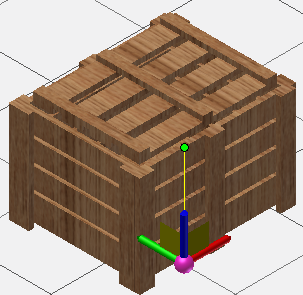
Если требуется переместить начало координат в новое местоположение, выполните указанные ниже действия.
- В процессе выполнения команды Переместить щелкните правой кнопкой мыши и выберите в контекстном меню команду Переместить триаду.
- Выберите конечную или среднюю точку линии в качестве нового расположения триады. Также можно щелкнуть любую точку вдоль кромки.
- Триада привязывается к выбранной точке. Теперь, когда триада находится в новом месте, можно продолжить перемещение компонентов путем переноса или поворота. Совет: Здесь предлагается быстрый способ размещения начала координат при перемещении нескольких объектов. Во-первых, выберите один или несколько объектов, удерживая нажатой клавишу CTRL или SHIFT, а затем выберите команду Переместить. Выберите точку на любом выбранном компоненте для размещения начала координат. Начало координат привязывается к выбранной точке. Также сначала можно вызвать команду Переместить, а затем выбрать несколько объектов.
Поворот и смена направления оси триады
Оси триады можно поворачивать, также можно изменять их направление на противоположное. Повернутые оси триады можно ориентировать по вершине, кромке, рабочей точке или рабочей оси.
- Вызовите команду Переместить и выберите один или несколько компонентов. Сделав выбор, откройте контекстное меню и выберите команду Завершить.
- Щелкните правой кнопкой мыши луч оси (X, Y или Z), который требуется повернуть, и в контекстном меню выберите Повернуть ось.
- Можно перемещать указатель мыши для динамического поворота осей триады. Также можно выбрать вершину, кромку, рабочую точку или рабочую ось для изменения ориентации оси.
- При необходимости повторно правой кнопкой мыши щелкните луч оси и выберите Обратить ось, чтобы изменить направление повернутой оси.
- Повторите операцию с другими осями триады, если требуется.
- Повернув триаду необходимым образом, можно переходить к перемещению компонентов путем переноса или поворота, используя триаду с новой ориентацией.
Точное перемещение компонента с помощью направляющих сборки
Направляющие сборки используются в сочетании с командой Переместить для более точного размещения компонентов Factory. Кроме того, направляющие сборки позволяют выполнять привязку к виртуальным пересечениям точек или вершин.
Ниже описана процедура перемещения компонента на точное расстояние от базовой точки ссылочного компонента.
- Сначала установите флажки Привязка к вершине или кромке и Привязка к направляющей сборки в раскрывающемся меню Типы привязки на панели Параметры. Отключите другие типы привязки в этом меню.
- Вызовите команду Переместить и выберите компонент для перемещения. Сделав выбор, откройте контекстное меню и выберите команду Завершить.
- Щелкните правой кнопкой мыши еще раз и в контекстном меню выберите команду Переместить начало координат.
- Выберите конечную или среднюю точку линии в качестве нового расположения триады. Также можно щелкнуть любую точку вдоль кромки. Триада привязывается к выбранной точке.
- Затем нажмите на красный шар на пересечении осей триады. Красный шар превращается в зеленую точку. При передвижении указателя мыши триада перемещается вместе с компонентом.
- Переместите начало координат в точное местоположение относительно базовой точки ссылочного компонента. Наведите указатель мыши на точку или вершину, которую требуется использовать в качестве базовой точки для перемещения исходного компонента, но НЕ щелкайте по ней.
- Выбрав базовую точку, переместите компонент в направлении от этой точки по прямой. Появится желтая штриховая линия направляющей сборки и поле для ввода значения.
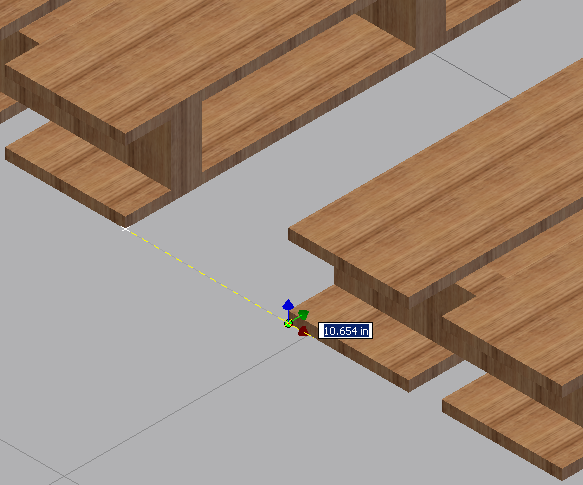
- Динамически перетащите компонент от базовой точки или введите значение расстояния прямо в поле ввода и нажмите клавишу Enter.
- Теперь компонент находится на точном расстоянии от ссылочного компонента.
- Откройте контекстное меню и выберите Готово, чтобы принять перемещение и завершить выполнение команды Переместить. Щелкните правой кнопкой мыши и выберите Отмена для завершения команды Переместить без перемещения компонента.